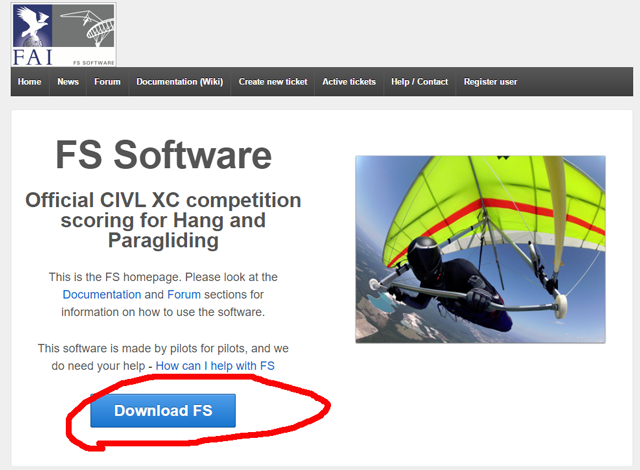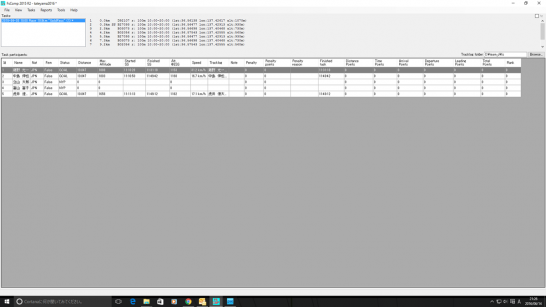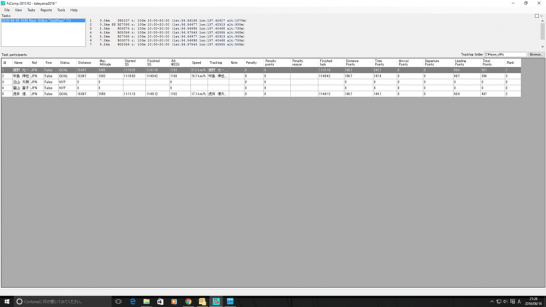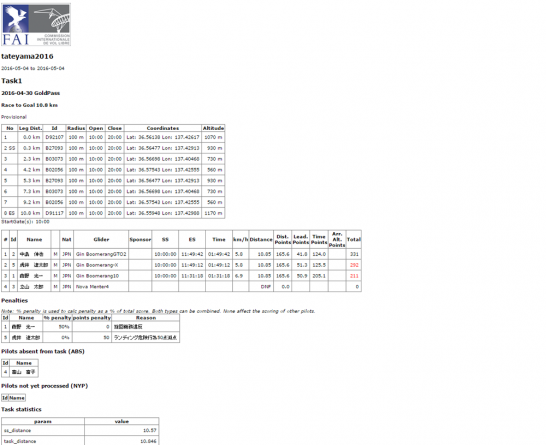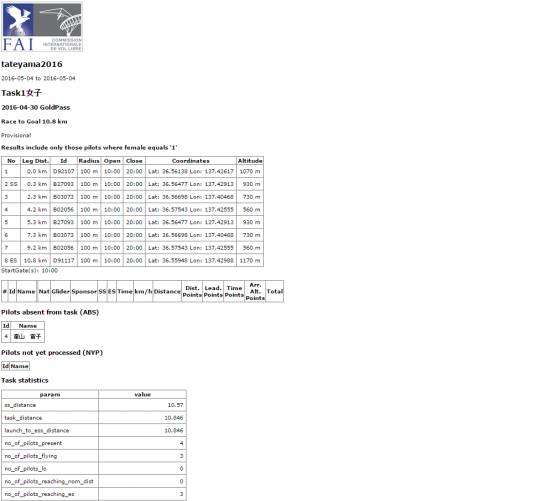「パラグライダー競技フライトをしよう!そのためにFSを使えるようになって有効に活用しよう!」
と言うのが趣旨で書いているこの企画ですが、今回は6回目です。
今回は、FSで実際にフライトログを判定する方法とリザルトの出し方を説明して行きます。
※今回は結構長いです(笑)
FSによるフライトログの判定
前回のGPSDumpコンペモードによってフライトログを取得した後に行うのは
ログ判定
と言うことになります。ログ判定の流れとしては
- GPSDumpでGPSやタブレットからのログをFS所定フォルダに保存する
- FSを使ってそのフライトログを判定する
- リザルトを出力する
と言うことになるでしょうか。
ここでは、所定フォルダにフライトログが全て保存されたと言う前提で話を進めたいと思います。
ログ判定の手順
FSをTask画面にします。
メニュー View>Task
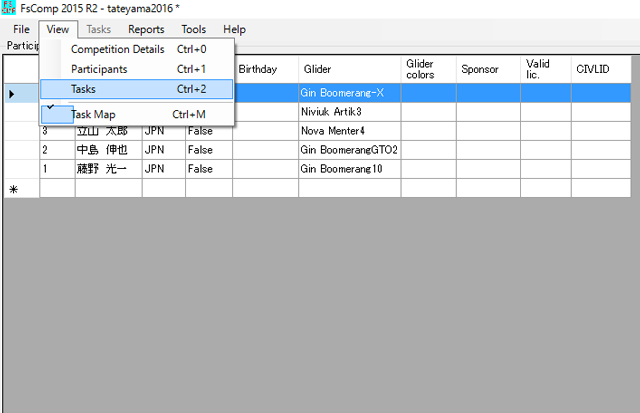
Task画面になります。
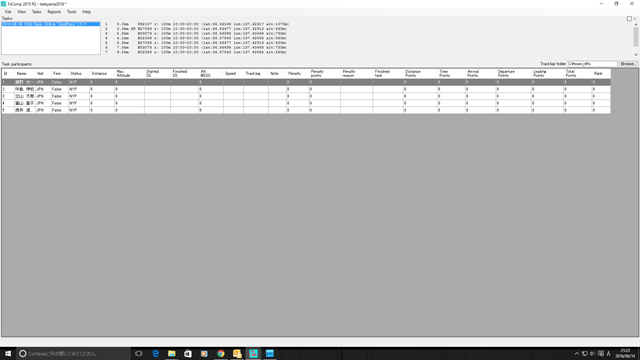
ログ判定を行う場合は
メニュー Task>Check tracklogs of all pilits not yet processed(with atatus NYP)
を選択して行います。
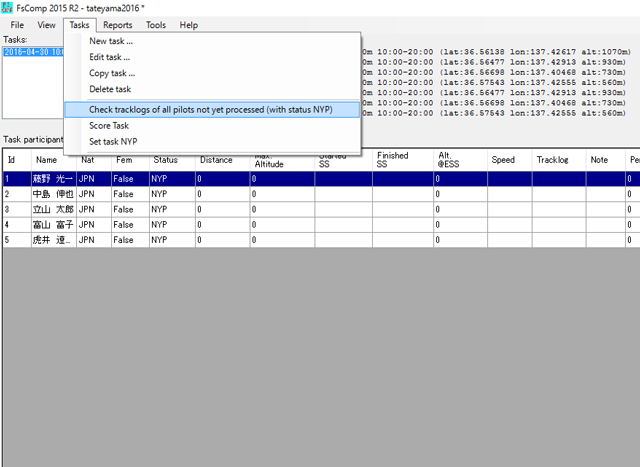
すると、次のように各選手のログを読み込んで判定結果を表示します。(画像をクリックすると拡大します)
この操作では、あくまでフライトログの判定を行うだけですので、結果として表示されるのは
- Status:ゴールしたかどうか?
- Distance:フライト距離
- Max.Altitude:最高高度
- Started SS:SS時間
- Finished SS:ES時間
- Alt.@ESS:ES到達時高度
- Speed:フライト速度
- Finished task:タスク終了時間
などになります。この例では3名の選手がゴールしており、他2名はNYPでログがありませんので判定されていません。
この結果で良ければ、得点集計を行います。
得点集計
判定された状態で
メニュー Task>Score Task
を選択します。
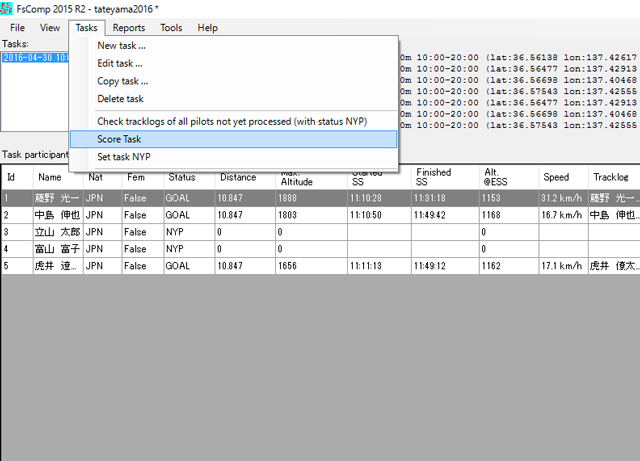
すると、設定されたスコアリングフォーミュラー(GAP2015やPWC2015など)に従って得点集計処理が行われます。(画像をクリックすると拡大します)
ログ判定時の情報に加えて
- Distance Points:距離得点
- Time Points:時間得点
- Arrival Points:着順得点
- Departure Points:出発順得点
- Leading Points:先行得点
などが計算され表示されています。
※スコアリングフォーミュラーによって使われる得点は変わります
選手個別の設定
何事もなければ、今までの手順の後にリザルトを出力することになるのですが、飛ばなかった選手やルールに抵触した選手がいた場合などは、判定内容を修正する必要も生じます。
その場合は修正したい選手を選択状態にし、マウスの右クリックでメニューを表示させて必要な処理を行います。
この例では、立山太郎さんをDNF(フライトしていない)として設定します。
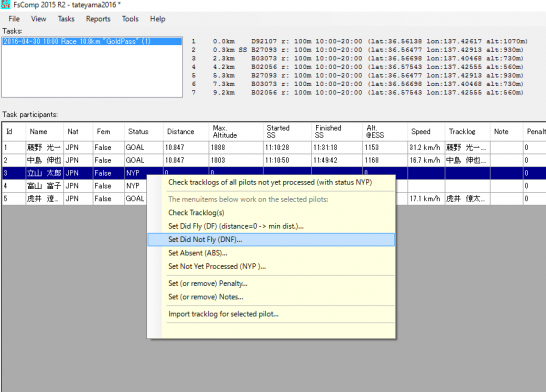
次のような画面が開きますので必要に応じてコメントなどがあれば入力します。
※入力しなくても問題ないです
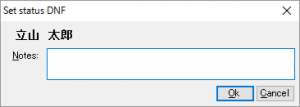
コメントを記入するしないに関わらずOKボタンを押すと処理が反映されます。
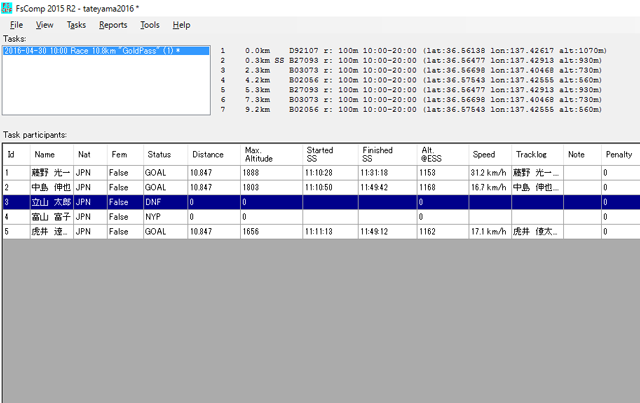
Status欄にDNFと表示されていますよね?
同様に富山富子さんをABSに設定したいと思います。
先ほどと同じく、富山富子さんを選択状態にしてマウスの右クリックでメニューを表示させます。
メニュー Set Absent(ABS)
を選びます。
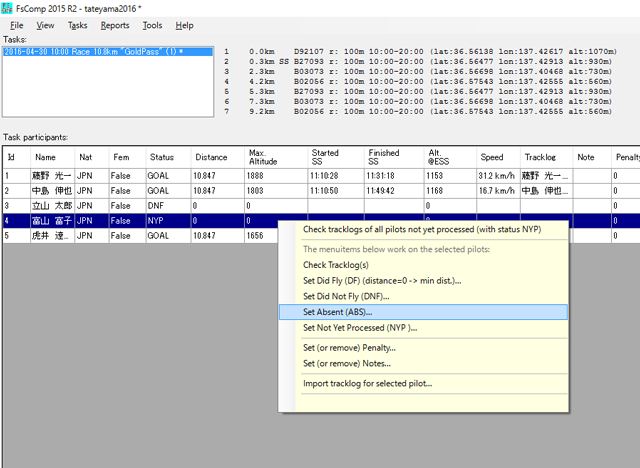
Notes画面が開きますのでコメントを記入します。
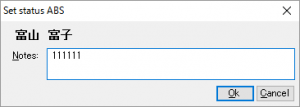
今回は111111と記入してみました。
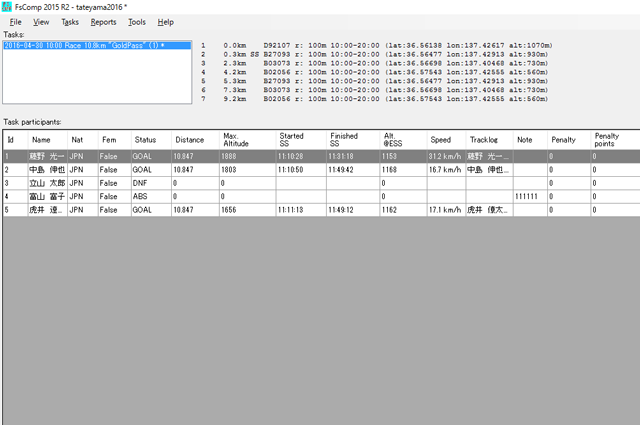
OKボタンを押すと、富山富子さんのStatusにABSがセットされました。また、Noteにも111111と記載されていますね。
ペナルティー処理
DNFなどと同様にペナルティーの処理を行うこともできます。
処理方法は同様です。今回は藤野選手を旋回義務違反で得点の50%減点、虎井選手をランディング危険行為として50点減点処理したいと思います。
Set(or remove)Penalty…
を選択します。
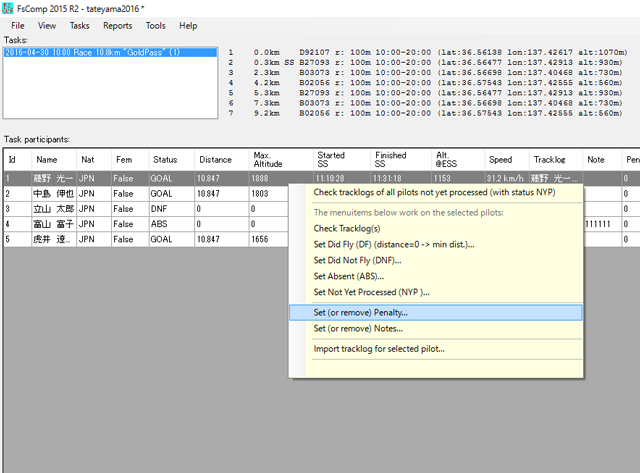
すると、次の画面が開きます。
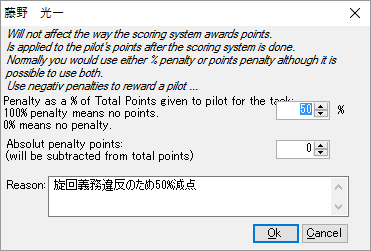
得点の50パーセント減点ですので上の%セット欄に50とセットし、Reason欄に
旋回義務違反のため50%減点
と記入します。
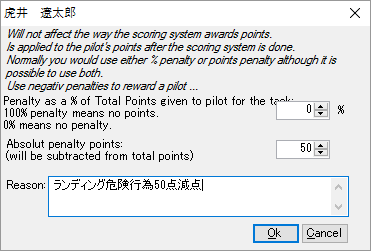
虎井選手の場合は得点から50点を減点するので、下のセット欄を50にします。そしてReason欄には
ランディング危険行為50点減点
と記入しました。
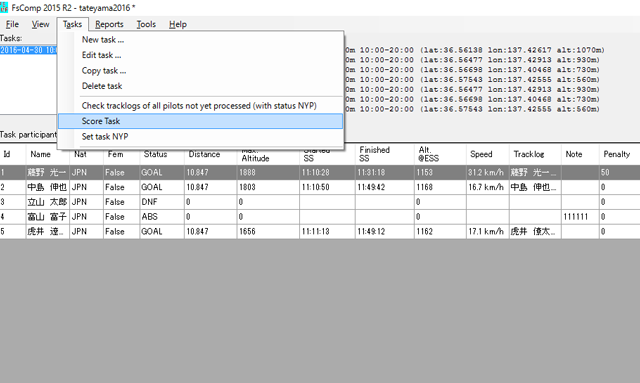
この状態ではまだスコアに反映されませんので、もう一度Score Taskを実行してペナルティーを反映させます。
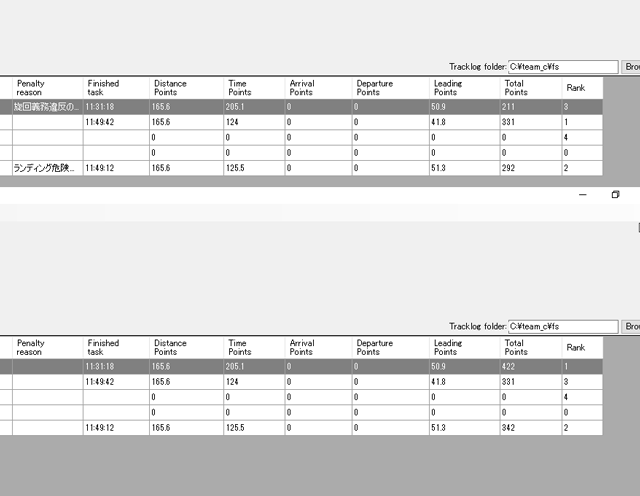
反映された結果と、ペナルティーが反映されていなかった場合の結果を並べてみました。
元の状態ですと、藤野選手はTotal Pointsが422ですが、ペナルティー50%が反映されることで211になっています。またPenalty reason欄に「旋回義務違反の・・・」と記載されていますよね。
同様に、虎井選手は元が342ですが、ペナルティー50点減点で292になっているのが分かると思います。
Taskリザルトの出力
得点集計(Score Task)まで終了したら、いよいよタスクリザルトを出力します。
メニュー Reports>Task result…
を選択します。
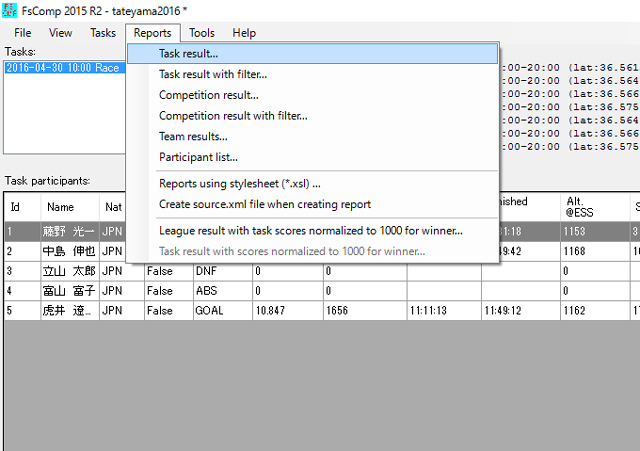
すると、以下の画面が開きます。
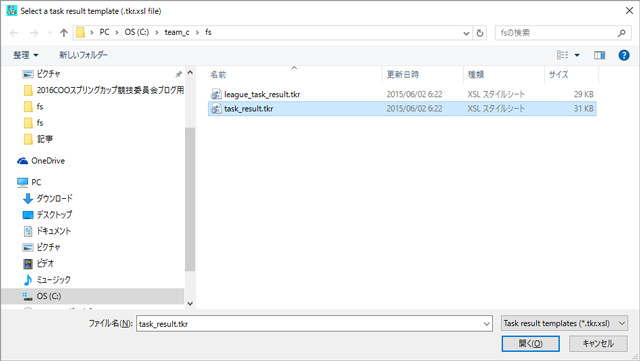
これは、リザルトのフォーマットファイルを選択する画面です。
task_result.tkr
を選択して開くボタンを押します。

リザルトに表示するタイトルを入力する画面になります。今回は
title:Task1
status1:Provisional(ここはデフォルトでProvisionalになっています)
としました。
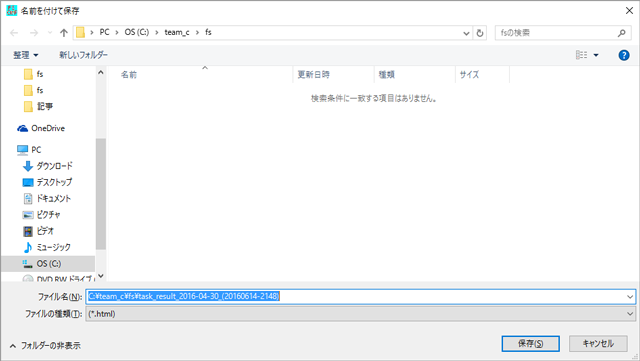
リザルトはhtmlファイルとして保存されますので、リザルトのファイル名を入力し保存します。
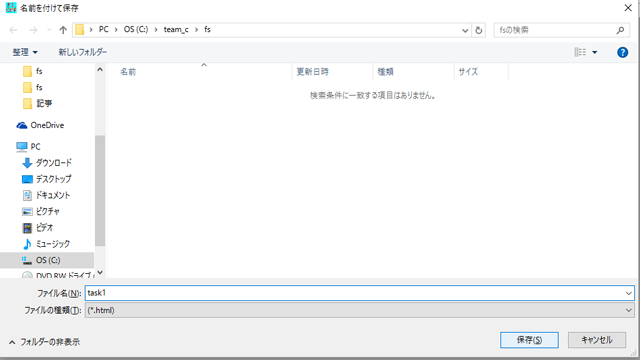
今回はファイル名を
task1
としました。
※画像をクリックすると拡大します
すると、IEなどのブラウザが開いてリザルトが表示されます。
女子やチームなどのカテゴリー別リザルトの出力
総合だけでなく、女子やチーム戦などのカテゴリー別リザルトも出力できます。
選手登録時にそれぞれのカテゴリーを設定しておく必要があります。
先ほどと同様に
メニュー Reports>Task result with filter…
を選択します。
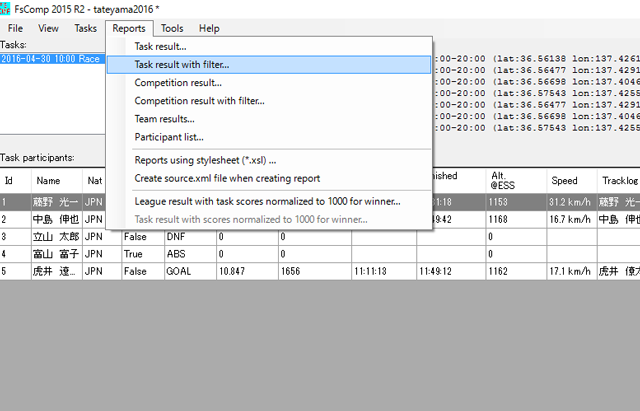
今回は女子のリザルトを出力します。
開いてきた画面を設定します。
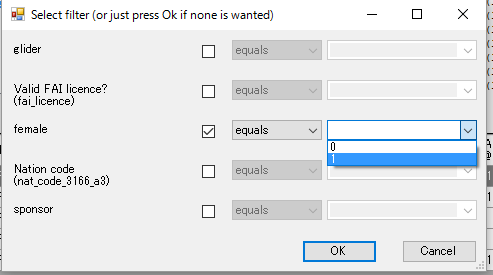
女子リザルトなので、femaleにチェックを入れて右側のプルダウンから1(女性と言う意味)をセットします。
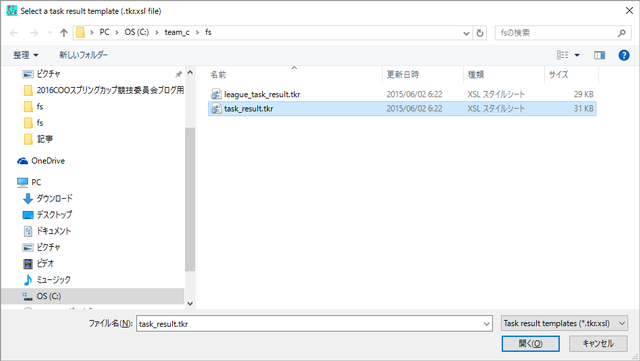
リザルトフォーマットファイルは先ほどと同様に
task_result.tkr
を選びます。
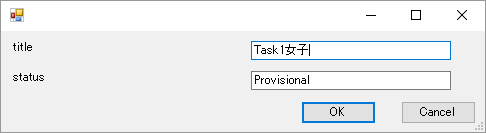
タイトルは
Task1女子
としました。
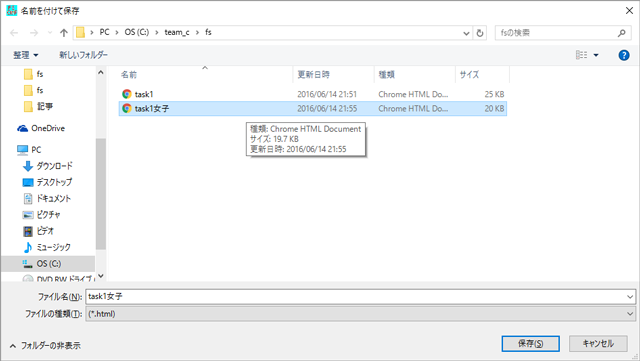
保存ファイル名も
Task1女子
としました。
※画像をクリックすると拡大します
すると、女子リザルトが表示されます。今回は女子が富山富子さん一人なのと、ABSセットされているので結果は出てませんが女子だけが抽出されたリザルトが作成されます。
大会リザルトの出力
最後は大会リザルトの出力です。
タスクが1本のみ成立の場合はタスクリザルトだけで良いと思いますが、2本以上成立した場合は大会リザルトを出力して総合成績を出さなければなりません。
メニュー Reports>Competition result…
を選択します。
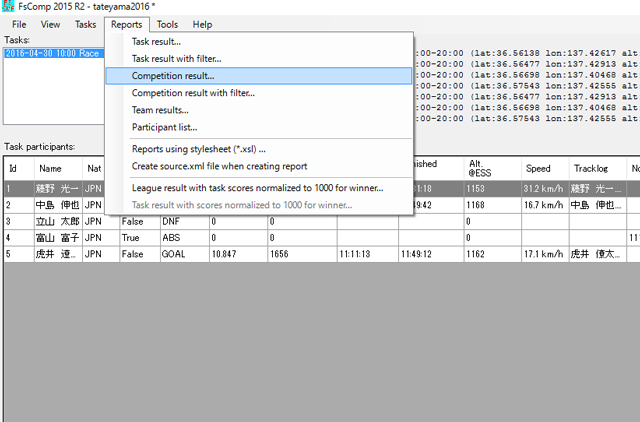
すると、タスクを選択する画面が表示されます。
今回は1タスクだけですが、通常はセットされたタスクが全て表示されます。
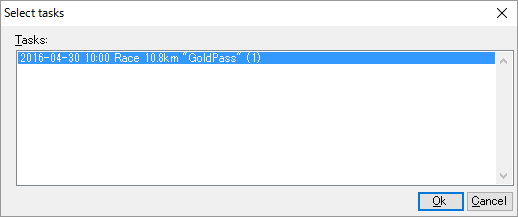
複数ある場合はすべて選択しましょう。
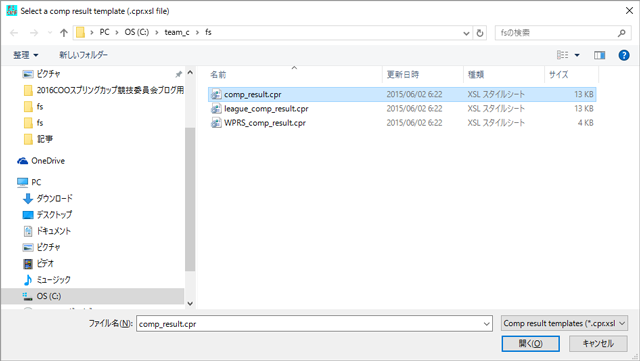
タスクリザルトの時と同様に、リザルトフォーマットファイルを選択します。今回は大会リザルトなので
comp_result.cpr
を選びます。
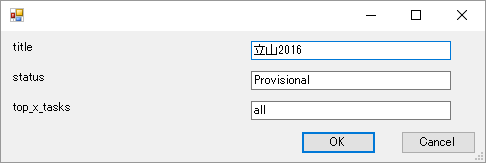
大会リザルトのタイトルを設定します。今回は
立山2016
と設定しました。
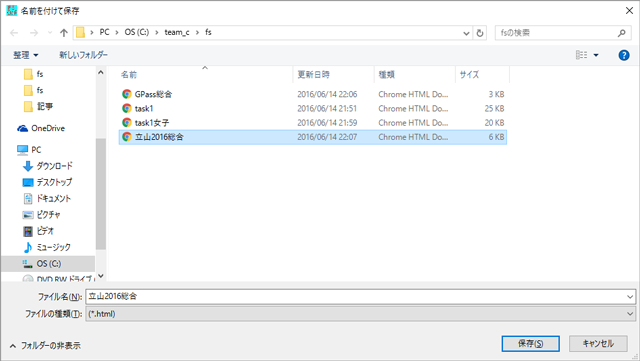
大会リザルトもHTMLファイルで保存されます。ファイル名は
立山2016総合
としました。
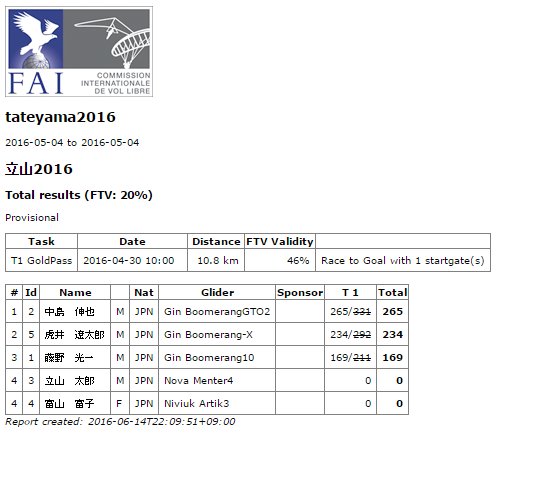
大会リザルトが表示されました。
※得点がタスクリザルトと異なっていますが、最初の大会設定でFTV(③)を20%にしてしまったためですね・・・
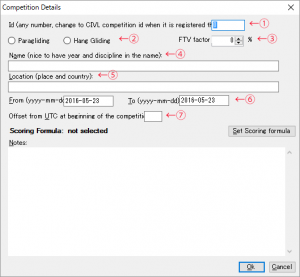
※FTVを0にすればタスクりざるとと同じ得点になります
大会リザルトもタスクリザルトと同様にカテゴリー毎のリザルトも出力できます。
方法はタスクリザルトと同様です。
いかがでしたでしょうか?
これで一通りFSを使ってのタスク判定やリザルトの出力ができると思います。
とりあえず使ってみて、わからないことがあればコメントなどで質問してみてください。
わかる範囲で答えていきたいと思います。